Uma foto é uma maneira divertida de representar a missão ou a personalidade do Microsoft 365 grupo. Ele também diferencia seu grupo de outras pessoas para que você possa encontrá-lo rapidamente entre a lista de grupos aos qual você pertence.
Observação: Caso as instruções não correspondam ao que você vê, talvez você esteja usando uma versão mais antiga de Outlook na Web. Experimente as Instruções para o Outlook clássico na Web.
Adicionar uma foto personalizada
A maneira mais fácil de adicionar uma foto é Outlook na Web (Microsoft 365 ). Não há suporte para alterar a Outlook 2016 de grupo no momento.
-
Abra o Outlook na Web.
-
No painel de navegação, em Grupos, selecione o grupo.
-
Na parte superior da página, selecione o

-
Em Editar grupo,selecione Alterar foto do grupo.
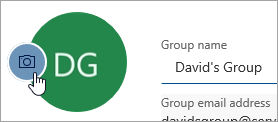
Observação: Se você não vir Alterar foto de grupo,o administrador pode ter desabilitado esse recurso.
-
Na caixa de diálogo Alterar foto do grupo, selecione Upload uma foto.
-
Navegue até a foto que você deseja carregar e selecione Abrir.
-
Selecione OK.
Excluir uma foto
Quando você está pronto para uma aparência diferente ou apenas deseja reverter para a imagem padrão, é fácil excluir a foto atual.
-
Abra o Outlook na Web.
-
No painel de navegação, em Grupos, selecione o grupo.
-
Na parte superior da página, selecione o

-
Em Editar grupo,selecione Alterar foto do grupo.
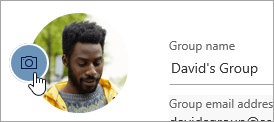
Observação: Se você não vir Alterar foto de grupo,o administrador pode ter desabilitado esse recurso.
-
Na caixa de diálogo Alterar foto do grupo, selecione Remover.
Observação: Se você não vir Remover, o administrador poderá ter desabilitado esse recurso.
-
Selecione OK.
Instruções para o Outlook na Web clássico
Adicionar uma foto personalizada
A maneira mais fácil de adicionar uma foto é Outlook na Web (Microsoft 365 ). Não há suporte para alterar a Outlook 2016 de grupo no momento.
-
Abra o Outlook na Web.
-
No painel de navegação, em Grupos, selecione o grupo.
-
No header do grupo, selecione a imagem atual.
-
Em Editar grupo,selecione Alterar foto.
Observação: Se você não vir Alterar foto,o administrador pode ter desabilitado esse recurso.
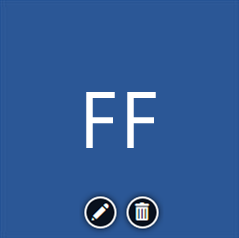
-
Em Editar grupo,selecione Salvar.
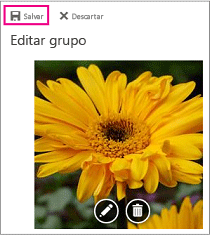
Excluir uma foto
Quando você está pronto para uma aparência diferente ou apenas deseja reverter para a imagem padrão, é fácil excluir a foto atual.
-
Abra o Outlook na Web.
-
No painel de navegação, em Grupos, selecione o grupo.
-
No header do grupo, selecione a imagem atual.
-
Em Editar grupo,selecione Excluir foto.
Observação: Se você não vir Excluir foto,o administrador pode ter desabilitado esse recurso.
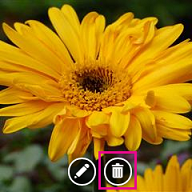
-
A foto padrão será exibida. Selecione Salvar.
Veja também
Saiba mais sobre os grupos do Microsoft 365
Saiba mais sobre os Outlook e proprietários do grupo Outlook.com










